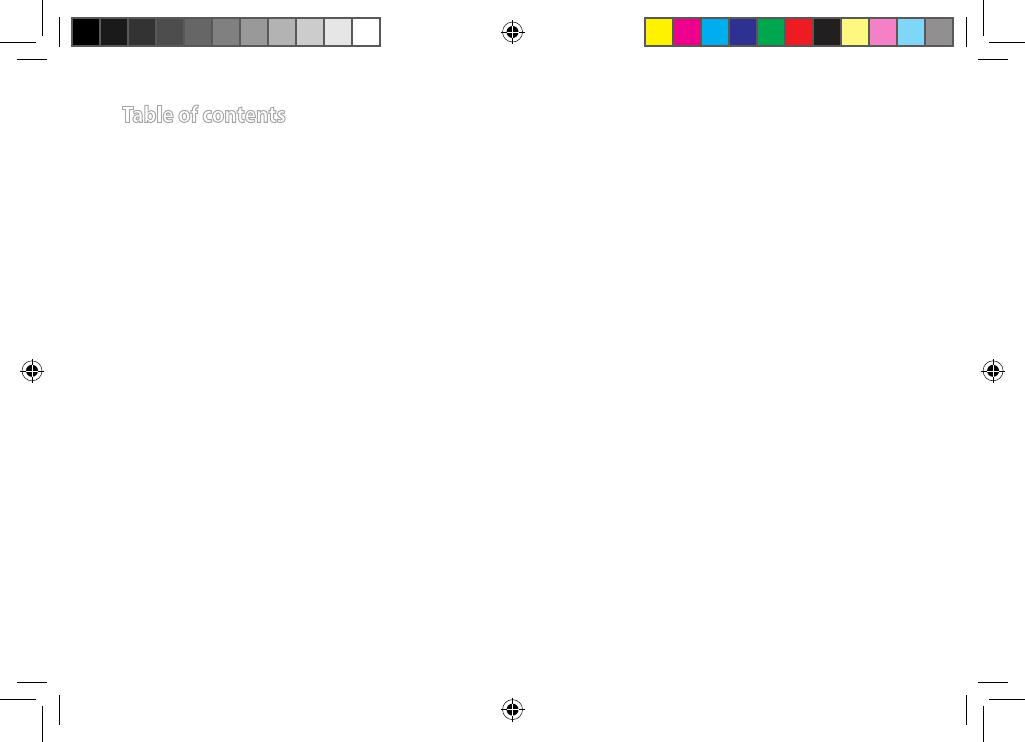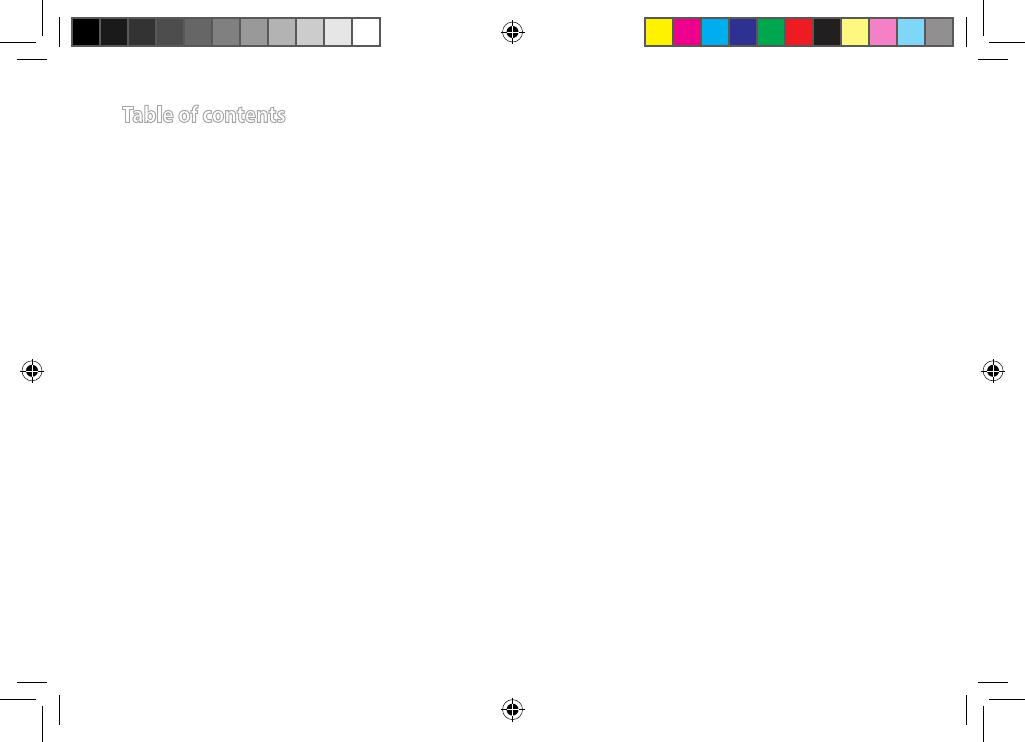
English ..................................................................................................................................................................................................................................................................................... 3
Български .............................................................................................................................................................................................................................................................................. 9
Hrvatski ................................................................................................................................................................................................................................................................................. 15
Čeština ................................................................................................................................................................................................................................................................................... 21
Dansk .....................................................................................................................................................................................................................................................................................27
Nederlands ..........................................................................................................................................................................................................................................................................33
Eesti ........................................................................................................................................................................................................................................................................................39
Français .................................................................................................................................................................................................................................................................................45
Suomi ..................................................................................................................................................................................................................................................................................... 51
Deutsch ................................................................................................................................................................................................................................................................................. 57
Ελληνικά ................................................................................................................................................................................................................................................................................63
Magyar ..................................................................................................................................................................................................................................................................................69
Italiano ..................................................................................................................................................................................................................................................................................75
Lietuvių .................................................................................................................................................................................................................................................................................81
Latviski ..................................................................................................................................................................................................................................................................................87
Norsk ...................................................................................................................................................................................................................................................................................... 93
Português ............................................................................................................................................................................................................................................................................. 99
Polski ................................................................................................................................................................................................................................................................................... 105
Русский .............................................................................................................................................................................................................................................................................. 111
Română .............................................................................................................................................................................................................................................................................. 117
Español ............................................................................................................................................................................................................................................................................... 123
Srpski .................................................................................................................................................................................................................................................................................. 129
Slovensky........................................................................................................................................................................................................................................................................... 135
Slovenščina ....................................................................................................................................................................................................................................................................... 141
Svenska .............................................................................................................................................................................................................................................................................. 147
Türkçe ................................................................................................................................................................................................................................................................................. 153
Українська ........................................................................................................................................................................................................................................................................ 159
Table of contents
U14322_RP-AC55_QSG_V3.indb 2 2018/5/22 18:09:59